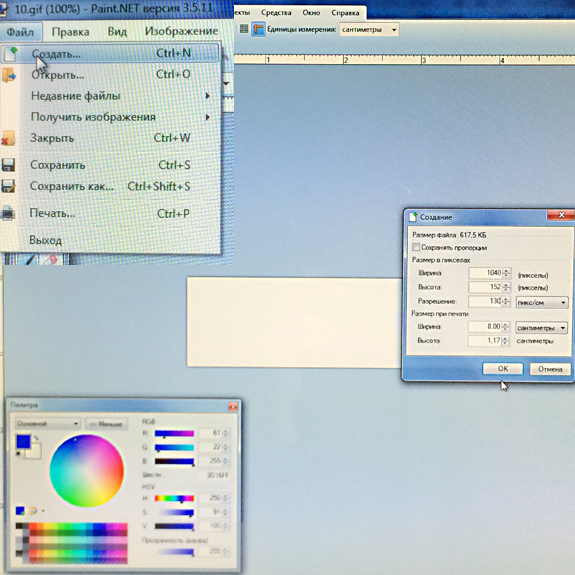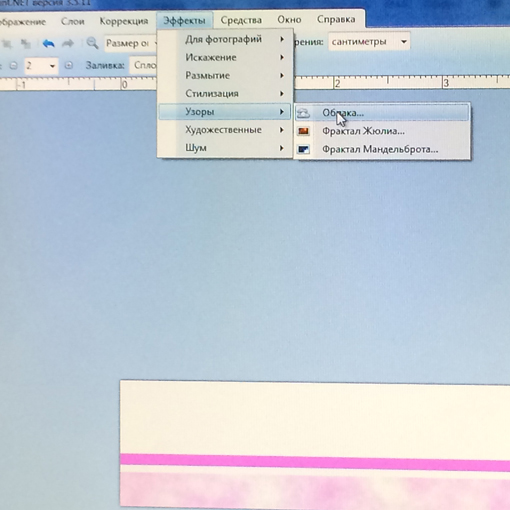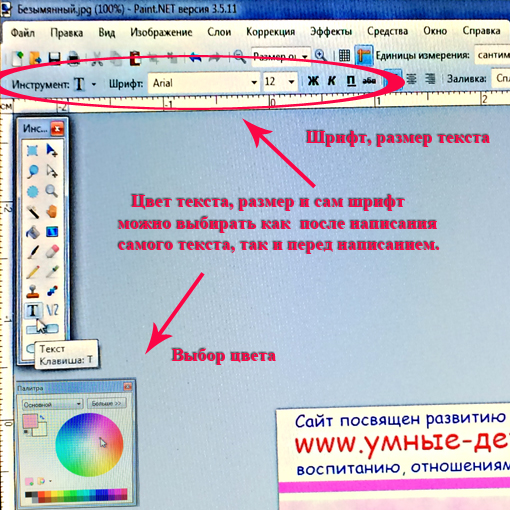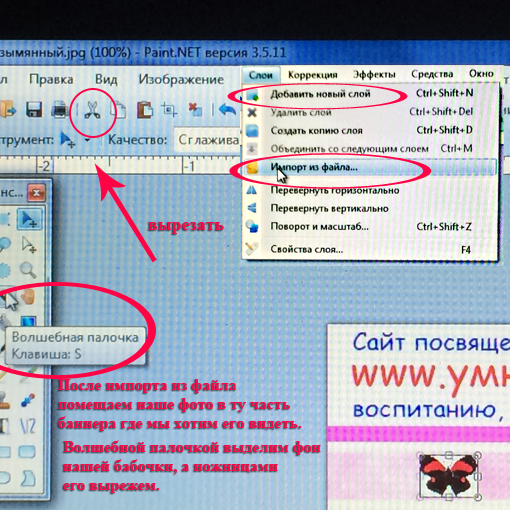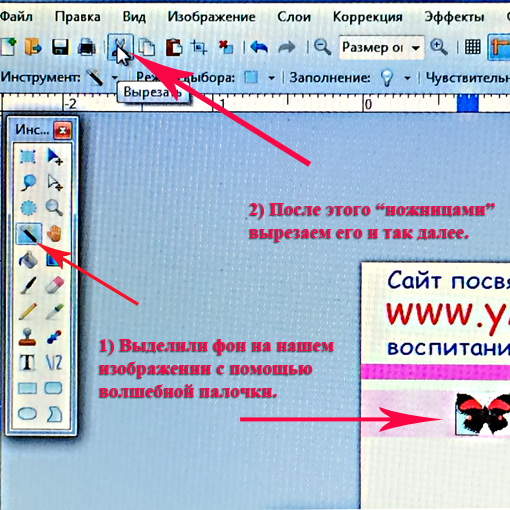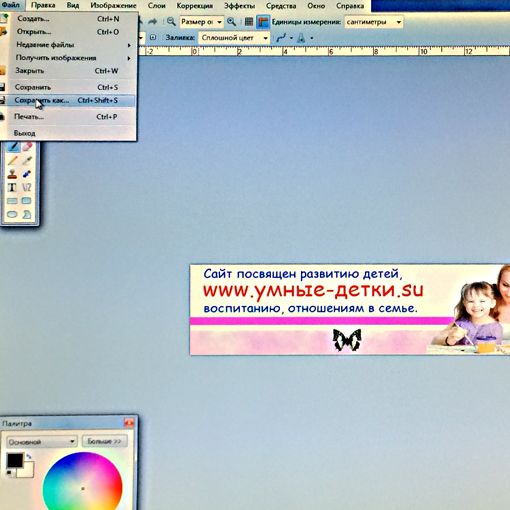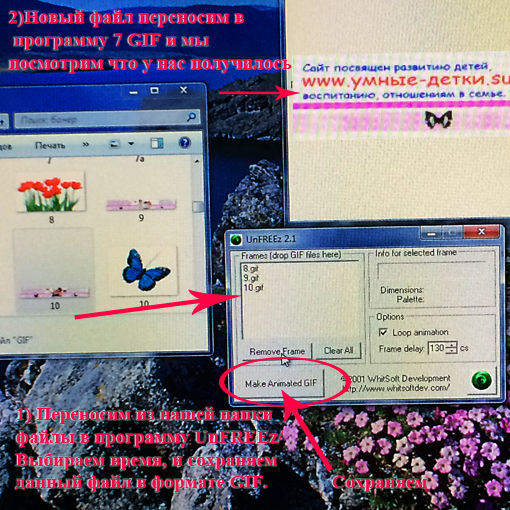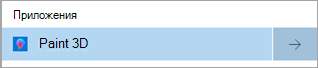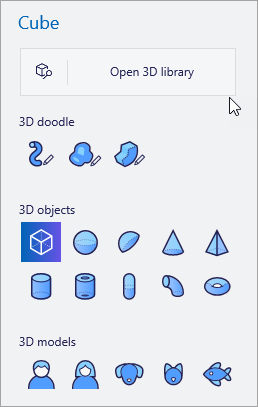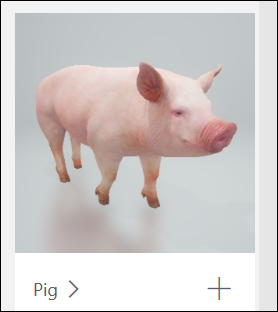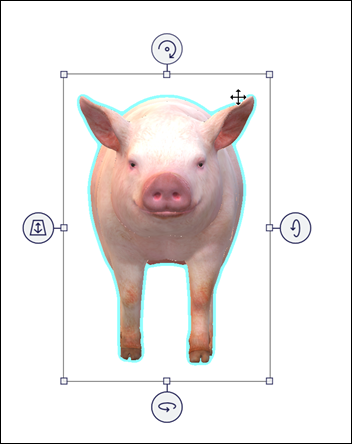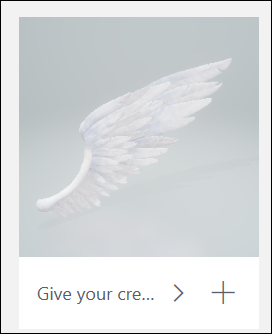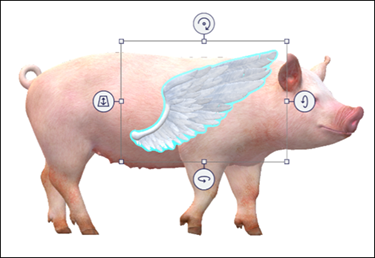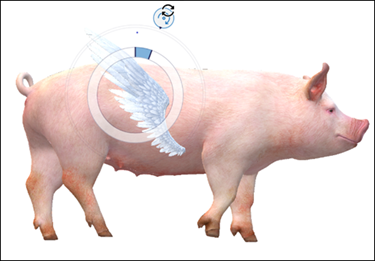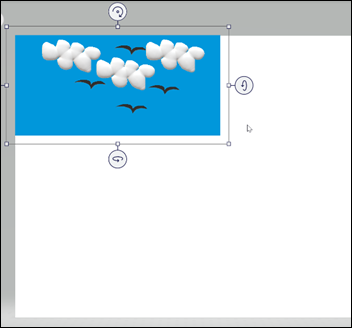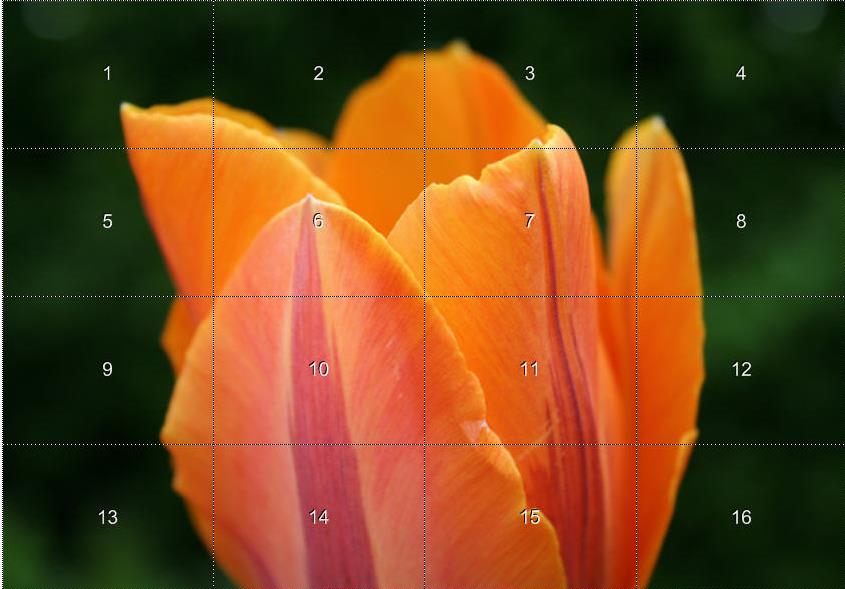Как сделать макет в paint
Создаем баннер для магазина в программе Paint
ШАГ 1.
Открываем наше изображение в Paint.
ШАГ 2.
Этот шаг можно смело пропустить. Но если Вы хотите сделать баннер более привлекательным, лучше поиграть с размерами изображения. Т.к. размер баннера фиксирован, то важно какая область первоначальной картинки попадет в эти пределы. Вы же не хотите, чтобы в эту область помещался только, например, кошачий хвост. Итак, делаем нужный размер картинки. Обратите внимание, что мы будем корректировать размер, а не изменять масштаб изображения, прошу не путать. Размер можно увидеть в самом низу редактора.
На верхней панели инструментов нажимаем кнопку “Изменить размер”.
Далее указываем либо проценты, либо пиксели, как вам удобней. Я поигралась с размерами и остановилась на таком результате.
ШАГ 3.
Теперь начинается самое интересное, вырезаем баннер. Размер баннера по правилам Ярмарки Мастеров 760 x 75. Нажимаем кнопку Выделить, устанавливаем курсор на изображение и начинаем выделять область для баннера. Внимательно следим за размерами выделенной области в нижней части редактора. Растягиваем до тех пор, пока не увидим заветных циферок 760 x 75.
Нажимаем кнопку Обрезать.
ШАГ 4.
Половина пути пройдена! Делаем надпись. Нажимаем пиктограммку А на панели инструментов. Кликаем мышью на место изображения, где хотите разместить Вашу надпись (область можно будет перемещать). Появится новая вкладка Текст. Выбираем шрифт, размер шрифта, цвет надписи, наклон шрифта и т.д.
ШАГ 5.
Чтобы сделать баннер для магазина более заметным, можно сделать рамку вокруг баннера. Для этого переходим на вкладку Главная, область Фигуры. Выбираем нужную фигуру, цвет фигуры и растягиваем по контуру изображения.
Любуемся на наш баннер!
В мастер-классе используется версия редактора 2010. Принцип для других версий одинаков, интерфейс может различаться.
Ждите моих новых мастер-классов, в том числе по созданию баннера в Photoshop.
Создаем баннер в Paint
И так приступим:
Традиционные интернет баннеры представляют собой FLASH-баннеры или графические изображения в форматах GIF или JPEG. Использование формата GIF позволяет размещать на баннерах не только статические рисунки, но и анимированные (в формате GIF эффект движения достигается чередованием нескольких изображений).
Самым распространенным интернет-баннером является баннер размером 468х60 точек. Баннер такого формата размещается на большинстве сайтов, а так же является основным для баннерообменных сетей.
Кроме этого, менее распространены, но так же востребованы баннеры:
•Размером 100х100 точек. На сайтах такой баннер обычно размещается в верхних углах (ушках) страницы.
•Размером 88х31. Часто называют «кнопкой». Используется обычно для обмена ссылками между сайтами или для размещения логотипа. Размещается он, как правило внизу страницы.
•Размеры 150х400, 100х600 и т.д. Один из новых форматов баннеров, обычно называют «Небоскреб» или «Башня». Основная особенность, высота баннера больше его ширины. Такой формат часто применяется для рекламы.
1. Мы создадим баннер в пикселях высота 152, а ширина 1040. Разрешение 130 пикс/дюйм. Для этого заходим в «Файл» далее «Создать» и в окне прописываем наши параметры баннера. После это создаем фон баннера:
1) Мы можем загрузить уже готовую фотографию из папки, воспользуюсь в меню «Слои» далее «Добавить новый слой» и затем «Импорт из файла»,либо
2) Создадим сами, мы воспользуемся 2 способом.
Далее, слева в окне нажимаем на верхнюю клавишу прямоугольника«Выбор прямоугольной области» и выделим нижнюю часть нашего будущего баннера. После это нажав на клавишу «Заливка» и выбрав цвет в нижнем левом углу мы закрасим наш выделенный нижний фон нашего баннера. Для красоты добавим узор облака в верхнем меню «Эффекты» далее «Узоры» .
2. После того как мы создадим фон у нашего баннера, напишем текст. Для этого в левом углу находим букву «Т» и нажав ее пишем то, что хотим написать. Цвет текста можно выбирать в левом нижнем углу, для этого после того как вы написали, нажмите на любой цвет который вам понравился и выберите его. Удобным здесь является то, что одним щелчком мышки можно просмотреть множество вариантов, а так же легко можно выбрать шрифт и его размер.
3. Теперь разместим несколько различных изображений. Для этого в меню «Слои», «Добавив новый слой» мы «Импортируем из файла» изображение которое мы хотим разместить. Если нам необходимо удалить фон на изображении то это можно сделать двумя способами:
1) Подготовить заранее данные изображения в Photoshop удалив фон и сохранить их в формате GIF.
2) Отредактировать изображения в самой программе Paint.net. Для этого, после того как мы выгрузили изображения из файла, помещаем данное изображение в ту часть нашего баннера где мы хотим его увидеть и в левом углу находим клавишу «Волшебная палочка». Нажав на фон фотографии, он выделится и его можно будит удалить с помощью клавиши верхнего меню «Вырезать» (это ножницы). Все очень просто.
4. После того, как мы разместили все наши изображения на нашем макете для баннера и написали текст, мы его должны сохранить. Для этого в верхнем меню «Файл» выбираем «Cохранить как» и сохраняем его с разрешением «GIF». Аналогично создадим еще 2 таких баннера, при этом меняем только сами фотографии и текст.
Скачать программу бесплатно Unfreez можно тут:
Unfreez
Скачать программу 7GIF можно тут:
7Gif
Ведение бухгалтерского
учета
Основы питания
Основы здоровой пищи.
Основы питания
Основы здоровой пищи.
Подготовим документы
из судебного дела
Ознакомление дел в суде
Ведение бухгалтерского
учета
1 комментарий
Январь 4, 2017 в 6:07 пп (UTC 0) Ссылка на этот комментарий
Главное, баннер должен создаваться с таким расчетом, чтобы пользователь был привлечен его красивым изображением, прочитал сопроводительный рекламный текст и был воодушевлен кликнуть по его поверхности, чтобы узнать подробности. От привлекательности изображения мини плаката и от содержащейся интриги в сопроводительном тексте, зависит число переходов по баннеру и соответственно процент продаж рекламируемого продукта. Из перечисленных программ пользовался Ulead Gif Animator, действительно легкая и удобная программка. Однако пробовал чисто в экспериментальных целях. А для сайта баннер не делал, где-ж его располагать то?
Использование объектов в Paint 3D
Примечание: Мы стараемся как можно оперативнее обеспечивать вас актуальными справочными материалами на вашем языке. Эта страница переведена автоматически, поэтому ее текст может содержать неточности и грамматические ошибки. Для нас важно, чтобы эта статья была вам полезна. Просим вас уделить пару секунд и сообщить, помогла ли она вам, с помощью кнопок внизу страницы. Для удобства также приводим ссылку на оригинал (на английском языке).
С помощью Paint 3D можно создавать впечатляющие трехмерные объекты, но он также позволяет использовать большое количество готовых объектов в трехмерной библиотеке.
Примечание: Paint 3D доступен в Windows 10.
Поиск в библиотеке 3D-моделей
Запустите программу Paint 3D из своих приложений.
Выберите трехмерные фигуры на ленте, а затем откройте 3D-библиотеку.
Введите условие поиска в поле поиска и нажмите клавишу Ввод.
Выберите выбранную модель, чтобы добавить ее на холст.
Управление трехмерной моделью
С помощью трехмерных моделей можно перемещать их и добавлять кратные, чтобы создать собственную уникальную модель.
Позволяет делать Свинья с помощью Вингс!
При нажатии кнопки модель появится стрелка перемещения.
Стрелка вверх позволяет повернуть объект вдоль оси Z.
Стрелка вправо будет повернута вдоль оси X.
Стрелка вниз будет повернута вдоль оси Y.
Стрелка влево позволяет сдвинуть модель вперед и назад в пространстве.
Щелкните и перетащите модель, чтобы переместить ее по холсту.
Щелкните и перетащите небольшие белые квадраты на углы и стороны прямоугольника, окружающего объект, чтобы увеличить, уменьшить или растянуть объект.
Помещайтесь с ними, пока не получите хорошее представление о том, как перемещать модель и управлять ей.
Крыло появится на холсте. Перетащите модели и измените их размер, чтобы они выглядели так, как они будут объединяться.
Переместите модели до тех пор, пока крыло не будет правильно размещено, и кажется, что вы выйдете из свинья.
При нажатии кнопки выбрать все можно одновременно повернуть обе модели, чтобы убедиться в том, что они правильно работают со всеми углами.
Чтобы сделать две модели одной, щелкните выделить все и выберите пункт Группировать в правой части меню.
Теперь выполните эти действия, чтобы добавить еще одно крыло свинья.
Дополнительные возможности: Добавление в трехмерную модель фона, эффектов и других возможностей
Вернитесь в 3D-библиотеку и выполните поиск нужного фона (например, небесно).
Щелкните объект заднего плана, чтобы изменить его размер и положение.
Перетащите углы фона на края холста.
Чтобы добавить эффект к проекту трехмерной заливки, нажмите кнопку эффекты.
Выберите нужный эффект в меню. Он будет быстро отфильтровать вашу закраску.
Щелкните солнце рядом с светло- кругом и поверните его, чтобы изменить положение освещения.
На других вкладках в верхней части Paint 3D ( двумерные фигуры, трехмерные фигуры, наклейкии эффекты) вы можете добавить еще больше сведений в 3D-проект Paint.
Как распечатать картинку на нескольких листах А4?
Печать картинки на нескольких листах А4 позволяет сделать постер, рекламный плакат, большую географическую карту или даже настольную игру при помощи обычного домашнего или офисного принтера. Рисунок можно распечатать даже без установки дополнительных программ – достаточно драйвера устройства и стандартного ПО, входящего в состав операционных систем Windows.
Подготовка к печати
В первую очередь нужно подобрать подходящий рисунок. У картинки должно быть достаточно большое разрешение, чтобы при печати на нескольких листах изображение сохранило четкость. Чем крупнее будет плакат, тем выше должно быть разрешение.
Следующий этап – выбор устройства. Для печати постеров в той или иной мере подходят все принтеры, но одни модели оказываются значительно удобнее других. Приведем пример. Нередко требуется распечатать большую картинку на нескольких А4 и совместить листы встык. Для этого нужна печать без полей, но такая опция есть не у всех принтеров. Если нужной функции у устройства нет, после печати придется обрезать поля. Это не всегда удобно, да и размер плаката в результате уменьшается.
Есть ли такая опция у вашего принтера и как ее включить, можно узнать из инструкции. Универсального варианта настроек не существует. В одних случаях достаточно поставить галочку «Печать без полей», в других нужно передвинуть ползунок, увеличив размер изображения на листе и пр. Особенности настройки зависят от производителя и от модели устройства.
Также у некоторых принтеров есть опция «Линии обрезки на полях». Если активировать ее, при печати устройство разметит каждую страницу и укажет часть листа, которую нужно обрезать, и границы повторяющихся фрагментов. Такая разметка удобна, если вы планируете не соединять листы встык, а накладывать друг на друга внахлест и склеивать.
Как напечатать постер на принтере
В большинстве случаев все необходимые настройки можно задать в меню устройства. Алгоритм простой:
Такая настройка позволяет распечатать большой рисунок на нескольких А4 без использования специальных программ. Но, к сожалению, этот вариант подходит не всем: в меню некоторых принтеров не предусмотрена возможность печати постера. В таких случаях без дополнительного программного обеспечения не обойтись.
Печать постера через Paint
Paint входит в состав всех операционных систем Windows и не требует дополнительной установки. С помощью этой программы можно напечатать картинку на нескольких листах А4, не меняя свойства принтера.
Чтобы убедиться, что программа правильно разбила картинку на части для печати, используйте предварительный просмотр. Если ошибок нет, можно приступать к изготовлению постера.
С помощью Paint можно напечатать плакат на нескольких листах А4 буквально за 5 минут. Это хорошее решение задачи, если нет времени разбираться в настройках принтера.
Печать через Excel
Распечатать рисунок на нескольких листах А4 можно даже с помощью электронных таблиц.
Откройте чистый документ Excel, перейдите на вкладку «Вставка» и нажмите на кнопку «Рисунок». Затем выберите изображение, которое вы хотите распечатать.
Перейдите на вкладку «Вид» и нажмите «Разметка страницы», а затем растягивайте рисунок, выводя его за маркеры. Изображение при этом можно растягивать по вертикали и горизонтали, меняя пропорции. Чтобы вам удобнее было работать с рисунком, уменьшите масштаб. Это можно сделать, передвигая ползунок в правом нижнем углу программы.
Растяните изображение на нужное количество страниц по горизонтали и вертикали и отправляйте на печать.
Обратите внимание: во вкладке «Файл» – «Печать» можно выбрать книжную или альбомную ориентацию, а также задать размер полей.
Таким образом, с помощью Excel можно распечатать изображение на нескольких листах А4, выбрав подходящие настройки. Предварительный просмотр поможет вам убедиться, что все параметры были заданы правильно.
Дополнительные варианты
Существуют также разнообразные онлайн-сервисы и программы для печати больших изображений на А4. В их число входят Poster Printer, Posteriza, Rasterbator. У каждой программы есть свои преимущества: например, Poster Printer позволяет указывать при печати поля склейки и обрезки, а Posteriza дает возможность добавить фоновое изображение, текст, рамку. Стоит изучить эти особенности, чтобы выбрать подходящий сервис.
Некоторые программы, с помощью которых можно распечатать большое изображение на листах А4, не имеют бесплатной версии. Именно поэтому их чаще всего используют люди, которым приходится регулярно делать плакаты, крупные чертежи или карты. Для однократного использования лучше предпочесть бесплатный сервис или один из способов, описанных выше.
СКОЛЬКО СТОИТ ЗАПРАВКА КАРТРИДЖЕЙ?
ПОДРОБНЫЙ ПРАЙС-ЛИСТ
Заправка картриджей и ремонт оргтехники
Как сделать визитки и флаера своими руками без Photoshop?

Как поступить? Существует два варианта: заказать срочную печать рекламной продукции; попытаться сделать все своими руками.
Но что делать тем, кто не умеет работать с Adobe Photoshop, это ведь далеко не дешевое профессиональное программное обеспечение? Сегодня мы подробно расскажем о том, как самостоятельно создать визитки или флаеры на бесплатном графическом редакторе Paint.NET, потратив при этом минимум времени.
Подготовительный этап
На подготовительном этапе нам потребуется сделать всего два действия:
1. скачать и установить Paint.NET (он абсолютно бесплатный);
2. подготовить логотип компании, если у вас такого нет, рекомендуем воспользоваться сервисом logaster.ru, с его помощью в полуавтоматическом режиме можно создать лейбл любой организации (тут ничего покупать не нужно, вам будет достаточно небольшого бесплатного макета).
Пошаговое руководство по созданию визиток и флаеров в бесплатном редакторе
В самом начале запустите Paint.NET, а дальше следуйте пошаговой инструкции:
Шаг №1. Необходимо задать размер будущего флаера. С визитками процедура создания идентична, только на первом этапе придется выбрать более компактный размер.
Переходим «Изображение» – «Размер полотна… » – «Размер при печати» и задаем габариты: 15 см высоты, 7 см ширины.
Таким образом, у нас получилось своеобразное полотно для размещения информации.
Шаг №2. Подгоняем размеры логотипа под габариты макета.
Перетаскиваем рисунок на рабочую область Paint.NET и нажимаем «Открыть изображение».

В открывшейся вкладке с логотипом заходим «Изображение» – «Изменить размер…». Меняем его до значения «
Шаг №3. Вставляем логотип на рабочее полотно, просто перетащив его и выбрав «Добавить слой». Посредством синего курсора (кнопка перемещения), разместите логотип в нужном месте.
Шаг №4. Воспользовавшись клавишей «Текст» (указано на скриншоте) напишите рекламное сообщение, затем не забудьте оставить контактные данные. В панели управления можно подобрать необходимый шрифт и его размер, а с помощью палитры – цвет.
Вот такой незатейливый макет получился, на разработку которого, если не считать время на поиск/создание логотипа и установку Paint.NET, у нас ушло не более 5 минут. Со своей задачей – информирование потенциальных клиентов, флаер справляется на «Ура!». Поэтому инструкцию по тому, как сделать визитки и флаера своими руками без Photoshop можно считать завершенной.

Обращайтесь за помощью
Позвонив: +7(926)122-19-20